Cara Update Windows 10 Lama - Sudah saatnya para pengguna windows menggunakan keluaran OS windows terbaru yakni windows 10. Kini windows 10 sudah memunyai berbagai update terbaru terkait dengan bug dan fitur terbaru yang dimilikinya. Sebuah pertanyaan muncul, tentang bagaimana Cara Update Windows 10 Lama? Cara untuk update windows 10 dari windows 10 lama sangat mudah. Berikut ini Beriteknol akan mengupas hal tersebut, simak baik-baik ya...
Untuk melakukan update windows 10 tentu saja kita memerlukan file update dari windows 10 itu sendiri, berikut ini Beriteknol akan memberikan file update windows 10 yang bisa didapat dalam artikel Cara Mendapatkan ISO Windows 10 Final.
Kemudian lakukan seperti apa yang tertulis dalam artikel tersebut. Setelah kita mendapatkan file ISO update Windows 10 tersebut baru kita bisa melakukan update pada windows 10 lama kita.
Baca juga : Cara Install Windows 10 Creators Update Dengan Mudah
Selanjutnya kita akan melakukan instalasi terhadap file update windows 10 yang telah kita dapatkan. Caranya adalah seperti yang dijelaskan dibawah ini.
1. Bukalah file ISO yang telah kita miliki pada langkah sebelumnya dengan aplikasi archive file seperti winrar atau 7zip. Atau kita juga bisa meng-extract file ISO tersebut agar proses instalai berjalan lebih cepat.
2. Klik dua kali pada file setup.exe dan klik yes pada saat muncul pop up UAC.
3. Setelah itu kita akan dihadapkan oleh beberapa pilihan, pilihlah Download & Install Updates (Recommended)
4. Kemudian Windows 10 akan melakukan pengecekan terhadap sistem serta menyiapkan berbagai kebutuhan untuk proses instalasi.
5. Setelah semuanya OK, kemudian kita tinggal klik saja Install dan proses instalasi Windows 10 Creators Update akan dimulai.
6. Saat sedang melakukan proses instalasi, komputer kiat akan melakuakn beberapa kali restart. Hal ini tidak usah terlalu diperhatikan, dan biarkan saja proses instalasi Windows 10 berjalan sesuai prosedur yang diperlukan.
7. Setelah semuanya beres maka proses instalasi dari Update Windows 10 selsesai dilakukan.
8. Langkah terakhir adalah kita tinggal konfirmasi build yang terinstall adalah Windows 10 Creators Update dengan cara ketikkan winver di kotak pencarian (Cortana) dan Enter.
Apabila versi Windows yang terinstall adalah versi 1703 dengan build 15063, maka itu adalah Windows 10 Creators Update. Dan selamat, update windows terbaru untuk windows 10 lama kita sudah berhasil.
Demikian artikel tentang Cara Update Windows 10 Lama, semoga dengan adanya artikel ini dapat memberikan manfaat kepada para pengguna windows yang ingin melakukan update ke windows 10 terbaru.
1. Siapkan File Update Windows 10
Untuk melakukan update windows 10 tentu saja kita memerlukan file update dari windows 10 itu sendiri, berikut ini Beriteknol akan memberikan file update windows 10 yang bisa didapat dalam artikel Cara Mendapatkan ISO Windows 10 Final.
Kemudian lakukan seperti apa yang tertulis dalam artikel tersebut. Setelah kita mendapatkan file ISO update Windows 10 tersebut baru kita bisa melakukan update pada windows 10 lama kita.
Baca juga : Cara Install Windows 10 Creators Update Dengan Mudah
2. Install File Update Windows 10
Selanjutnya kita akan melakukan instalasi terhadap file update windows 10 yang telah kita dapatkan. Caranya adalah seperti yang dijelaskan dibawah ini.
1. Bukalah file ISO yang telah kita miliki pada langkah sebelumnya dengan aplikasi archive file seperti winrar atau 7zip. Atau kita juga bisa meng-extract file ISO tersebut agar proses instalai berjalan lebih cepat.
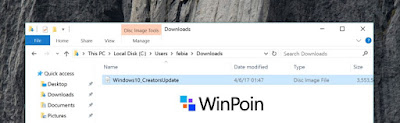 |
| Gambar-gambar ini diambil dari situs Winpoin |
2. Klik dua kali pada file setup.exe dan klik yes pada saat muncul pop up UAC.
3. Setelah itu kita akan dihadapkan oleh beberapa pilihan, pilihlah Download & Install Updates (Recommended)
4. Kemudian Windows 10 akan melakukan pengecekan terhadap sistem serta menyiapkan berbagai kebutuhan untuk proses instalasi.
5. Setelah semuanya OK, kemudian kita tinggal klik saja Install dan proses instalasi Windows 10 Creators Update akan dimulai.
6. Saat sedang melakukan proses instalasi, komputer kiat akan melakuakn beberapa kali restart. Hal ini tidak usah terlalu diperhatikan, dan biarkan saja proses instalasi Windows 10 berjalan sesuai prosedur yang diperlukan.
7. Setelah semuanya beres maka proses instalasi dari Update Windows 10 selsesai dilakukan.
8. Langkah terakhir adalah kita tinggal konfirmasi build yang terinstall adalah Windows 10 Creators Update dengan cara ketikkan winver di kotak pencarian (Cortana) dan Enter.
Apabila versi Windows yang terinstall adalah versi 1703 dengan build 15063, maka itu adalah Windows 10 Creators Update. Dan selamat, update windows terbaru untuk windows 10 lama kita sudah berhasil.
Demikian artikel tentang Cara Update Windows 10 Lama, semoga dengan adanya artikel ini dapat memberikan manfaat kepada para pengguna windows yang ingin melakukan update ke windows 10 terbaru.
Terimakasih telah membaca artikel ini tentang Cara Update Windows 10 Lama, saya berharap artikel ini dapat bermanfaat. Dan apabila kalian suka dengan artikel ini, jangan lupa untuk share ke berbagai sosial media kalian atau dengan meng-klik pada tombol sosial media di bawah... Beriteknol

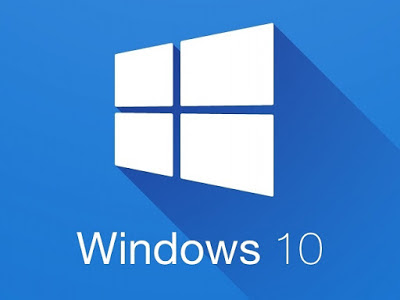
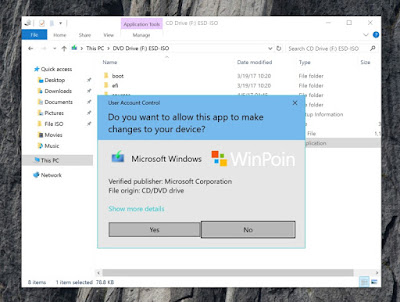
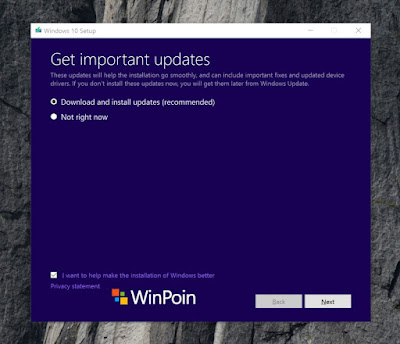
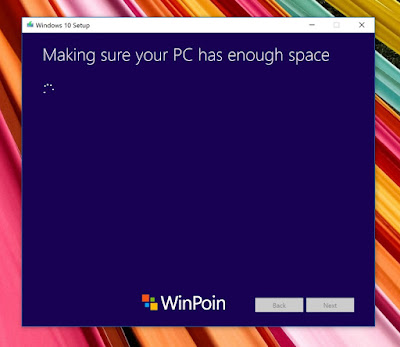
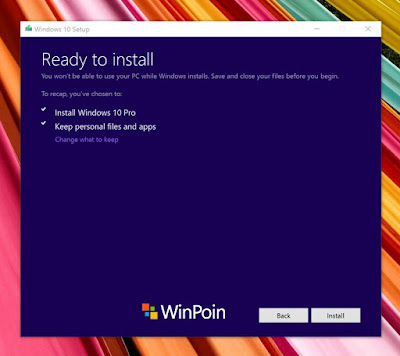
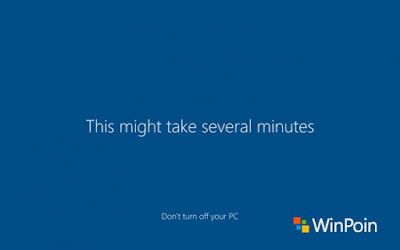
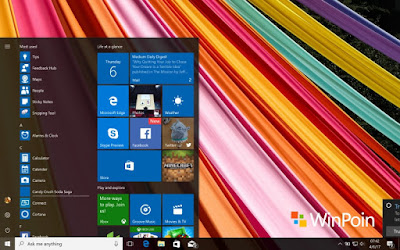
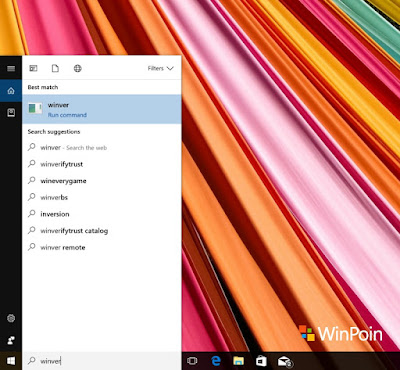
0 komentar:
Posting Komentar